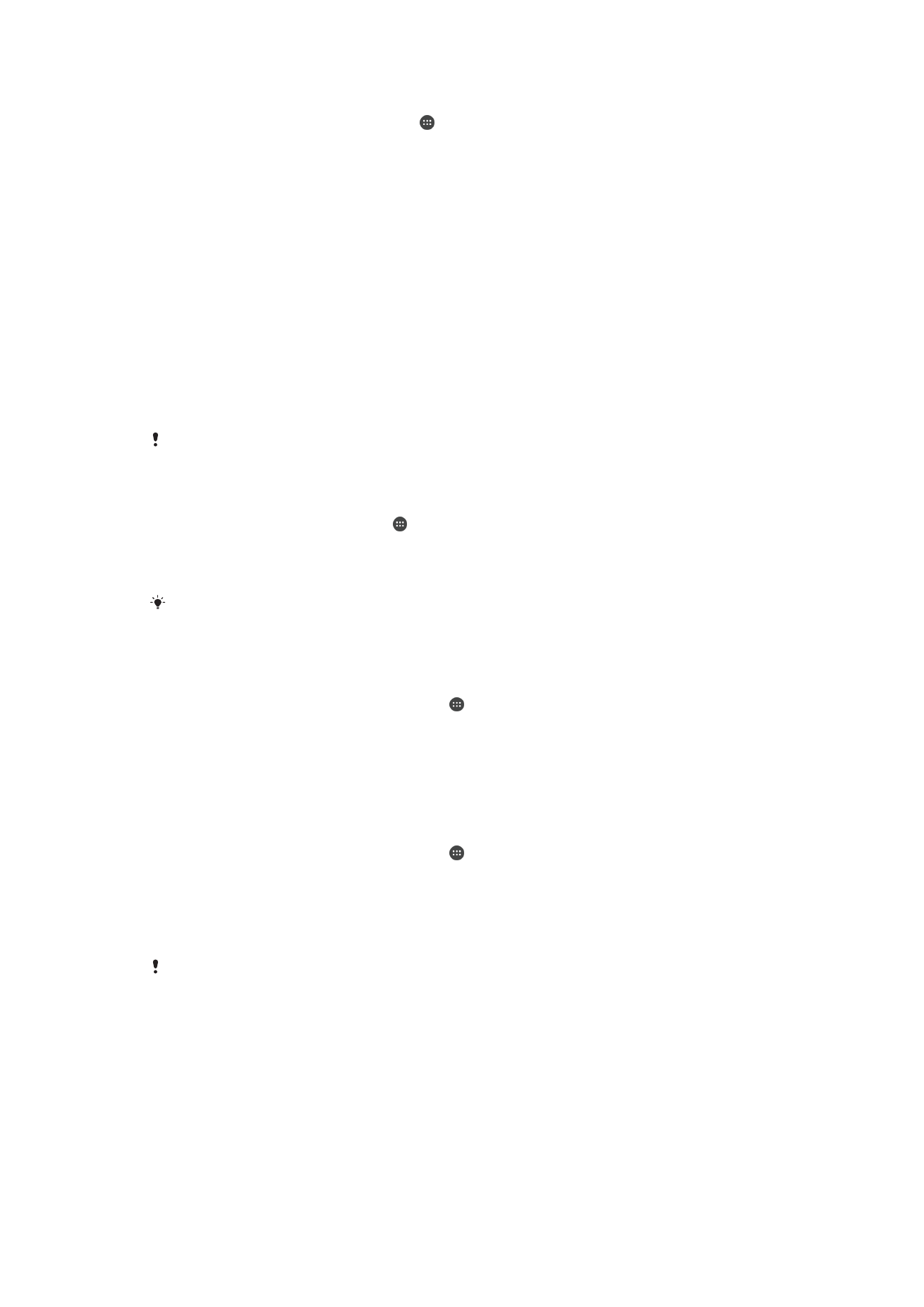
Regulácia spotreby dát
Množstvo dát, ktoré sa za určité časové obdobie prenesie do vášho zariadenia alebo z
neho cez mobilné dátové pripojenie alebo cez Wi-Fi, si môžete odsledovať. Napríklad si
môžete pozrieť, koľko dát spotrebovali jednotlivé aplikácie. Pri dátach prenášaných cez
mobilné dátové pripojenie si môžete dokonca nastaviť limity spotreby dát a súvisiace
upozornenia, aby ste sa vyhli dodatočným poplatkom.
Úprava nastavení spotreby dát vám pomôže lepšie s nimi hospodáriť, čo však nezaručuje, že
sa vždy vyhnete dodatočným poplatkom.
Zapnutie alebo vypnutie prenosu údajov
1
Na obrazovke Plocha ťuknite na .
2
Vyhľadajte a ťuknite na položky
Nastavenia > Spotreba dát.
3
Posunutím jazdca vedľa položky
Mobilný dátový prenos zapnete alebo vypnete
prenos údajov.
Aj keď je prenášanie údajov vypnuté, zariadenie môže stále vytvárať pripojenia
prostredníctvom technológií Wi-Fi NFC a Bluetooth®.
Nastavenie upozornenia na spotrebu dát
1
Zapnite mobilný dátový prenos.
2
Na obrazovke Plocha ťuknite na položku .
3
Vyhľadajte položky
Nastavenia > Spotreba dát a ťuknite na ne.
4
Ak chcete nastaviť úroveň upozornenia, posuňte čiaru upozornenia na
požadovanú hodnotu. Ak sa množstvo prenesených dát priblíži k vami určenej
úrovni, zobrazí sa upozornenie.
Nastavenie limitu spotreby mobilných dát
1
Zapnite mobilný dátový prenos.
2
Na obrazovke Plocha ťuknite na položku .
3
Vyhľadajte položky
Nastavenia > Spotreba dát a ťuknite na ne.
4
Posuňte jazdec vedľa položky
Nastaviť dátový limit mobilných sietí doprava
a potom ťuknite na položku
OK.
5
Ak chcete nastaviť limit spotreby mobilných dát, posuňte čiaru limitu dát na
požadovanú hodnotu.
Keď spotreba mobilných dát dosiahne stanovený limit, zariadenie automaticky vypne mobilný
dátový prenos.
50
Toto je internetová verzia tejto publikácie. © Tlač je možná iba pre súkromné použitie.
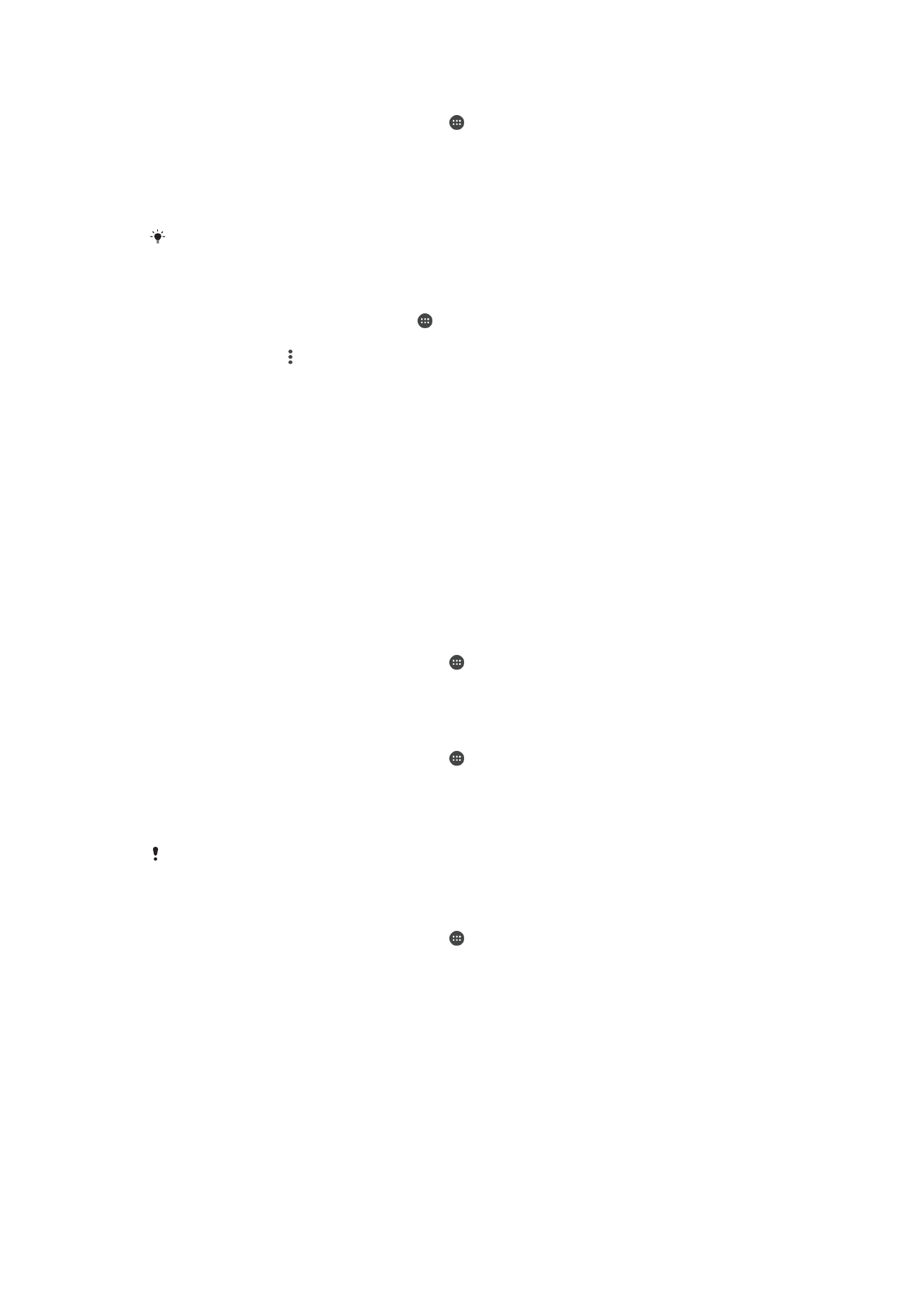
Ovládanie používania dát jednotlivými aplikáciami
1
Na obrazovke Plocha ťuknite na položku .
2
Vyhľadajte položky
Nastavenia > Spotreba dát a ťuknite na ne.
3
Ťuknite na aplikáciu, ktorú chcete ovládať, posuňte jazdec vedľa položky
Obmedziť dáta aplik. na pozadí doprava a ťuknite na tlačidlo OK.
4
Ak chcete konkrétnejšie nastavenia aplikácie (ak sú k dispozícii), ťuknite na
položku
Nastavenia aplikácií a vykonajte požadované zmeny.
Ak zmeníte príslušné nastavenia používania dát, môže to mať vplyv na výkon jednotlivých
aplikácií.
Kontrola spotreby dát
1
V zobrazení Plocha ťuknite na ikonu .
2
Vyhľadajte a ťuknite na
Nastavenia > Spotreba dát.
3
Ťuknite na ikonu a potom na položku
Zobraziť dáta siete Wi‑Fi.
4
Ak chcete zobraziť informácie o množstve dát prenesených cez sieť Wi-Fi, ťuknite
na kartu
Wi-Fi.
5
Ak chcete zobraziť informácie o množstve dát prenesených cez mobilné dátové
pripojenie, ťuknite na kartu
Mobilné.